Du har skapat din webbplats med Wix och nu inser du att du inte kan fortsätta med webbplatsbyggaren eftersom ditt företag växer? Då kanske det är dags att tänka på att byta från Wix till WordPress. När och varför det är vettigt att säga adjö till Wix och hur du kan flytta din Wix-webbplats till WordPress i sex steg berättar vi i den här artikeln.
Vad är Wix?
Wix är en molnbaserad, modulär webbplatsbyggare som kan användas för att skapa webbplatser, landningssidor och onlinebutiker av varierande komplexitet genom att dra-och-släpp, utan några programmeringskunskaper. Den huvudsakliga målgruppen är små och medelstora företag, men även egenföretagare och privatpersoner. Paketet innehåller olika element, mallar och mönster som kan kombineras på ett flexibelt sätt.

Wix prisstruktur är också modulär: den kostnadsfria grundversionen kan användas för att skapa och publicera en fullt fungerande webbplats - men domänen är alltid märkt med det osmidiga tillägget "wixsite". En egen domän kan fås från cirka 6,54 euro. Om du vill hålla din webbplats fri från reklam måste du betala minst 11,90 euro per månad. På det hela taget blir Wix dyrare ju mer komplex webbplatsen är och ju fler verktyg och funktioner som behövs. I det helt vårdfria paketet kostar Wix upp till 52,36 euro per månad.
"*" visar obligatoriska fält
Vad är WordPress?
WordPress gör det också möjligt för användare att komma igång utan programmeringskunskaper. Till skillnad från Wix är WordPress inte bara en webbplatsbyggare: WordPress är en programvara med öppen källkod och det mest populära innehållshanteringssystemet (CMS ) i världen. Med CMS:et kan alla typer av webbplatser genomföras professionellt - oavsett om det är bloggar, företagswebbplatser, nätbutiker eller personliga portföljsidor.

WordPress briljerar med sin flexibilitet: med hjälp av teman (mallar), plugins och sidbyggare kan den utökas och anpassas nästan i all oändlighet. WordPress riktar sig därför till frilansare, bloggare och byråer samt små, medelstora och stora företag. WordPress växer helt enkelt med din verksamhet och är också väl lämpat för webbplatser med många sidor och utökade funktioner.
Varför byta från Wix till WordPress?
Vid första anblicken trodde du förmodligen att Wix var ett bra och praktiskt val när det gällde att skapa en webbplats för ditt företag. Byggsatsen erbjuder många mallar och ett intuitivt användargränssnitt som även nybörjare kan använda för att komma igång direkt.
Har du redan WordPress men är missnöjd med ditt nuvarande webbhotell?
Vår support hjälper dig kostnadsfritt med flytten av WordPress. Vi skapar en kopia av din webbplats på en tillfällig domän, du kan jämföra de båda webbplatserna och bara byta om du verkligen är nöjd.
När ditt företag växer blir dock Wix' svagheter och WordPress' styrkor tydligare. Men är du fortfarande inte säker på att det är dags att byta från Wix till WordPress? Här är några argument som kan hjälpa dig att bestämma dig:
- Kostnader: Om du vill använda Wix utan reklam och med din egen domän måste du räkna med minst 11 euro per månad. Hosting ingår då, men beroende på funktioner och komplexitet kan en webbplats med Wix bli ganska dyr. WordPress i sig kostar ingenting. Du behöver bara betala för hosting. Du kan fritt välja värdeleverantör och jämföra priser.
- Anpassningsbarhet: Wix är relativt oflexibel. När du väl har bestämt dig för en viss mall är det till exempel inte lätt att ändra den senare. Om du inte längre gillar designen på din webbplats måste du skapa en ny. I WordPress däremot kan nästan allt ändras när som helst via teman, plugins och integrationer. Med hjälp av en sidbyggare (t.ex. Elementor) kan du också skapa designen på din WordPress-webbplats helt fritt. Om du har programmeringskunskaper har du också obegränsad tillgång till koden för WordPress-webbplatsen.
- Sökmotoroptimering (SEO): Wix är inte särskilt sökmotorvänligt och erbjuder endast grundläggande SEO-inställningar. Detta innebär att din Wix-webbplats har sämre chanser att få en bra placering i sökmotorerna. WordPress är mycket bättre positionerat när det gäller SEO och stöder dig med plugins som Yoast SEO eller Rank Math.
- Navigering och struktur: Wix byggsats är inte lämplig för stora webbplatser (över 30 sidor). Det går inte att skapa mer än två nivåer i menyn, så det går inte att skapa en komplex navigering med den. WordPress är däremot ett mycket mer professionellt CMS. Stora webbplatser och mycket innehåll är inga problem här.
Lära sig mer
Du kan redan hitta en jämförelse mellan WordPress och Wix i vår tidning. Vill du veta i allmänhet hur flytten från ett annat system till WordPress fungerar? Vi berättar också vad som är viktigt när du vill flytta en Jimdo-webbplats till WordPress.
Flytta din Wix-webbplats till WordPress - här är de 6 stegen
Har du bestämt dig för att flytta? Då är det dags att ta det på allvar. Att byta från Wix till WordPress är inte helt enkelt eftersom Wix (till skillnad från WordPress) är en sluten plattform. Det betyder att det tyvärr inte finns något direkt sätt att överföra innehållet från din webbplats med bara några få klick.
Migreringen behöver dock inte göras helt manuellt genom ett tråkigt arbete med kopior och klistrar. Det finns en medelväg: Du kan importera en del av ditt innehåll via RSS-flödet i stället för att skapa allt från början. Vi ska titta närmare på hur detta fungerar om en stund.
Du bör dock först ta hand om två saker: webbhotellet inklusive domänen och WordPress-installationen. Dessutom måste du hitta en ny design för din WordPress-webbplats och kontrollera om du också kan genomföra alla tidigare funktioner med WordPress-plugins.
Tips
För tillfället bör du inte ändra något på din nuvarande webbplats och låta den vara online tills flytten är klar. Det är bäst att säga upp ditt nuvarande kontrakt med Wix som en sista utväg, när du är säker på att du verkligen inte behöver den gamla webbplatsen längre.
1. hitta ett WordPress-hosting och en domän
Innan du flyttar från Wix till WordPress bör du först hitta ett lämpligt webbhotell och en lämplig domän. Till skillnad från Wix kommer WordPress inte som ett komplett paket. Du behöver en plats där alla dina data lagras och en adress där din WordPress-webbplats kan nås av besökare.
Utbudet av webbhotell på marknaden är numera enormt. Det finns många webbhotell som hävdar att de erbjuder "WordPress hosting" och lockar dig med särskilt låga priser. Alla erbjuder dock inte ett professionellt WordPress-hosting. Om du vill ha ett helt bekymmersfritt paket är det bäst att välja Managed WordPress Hosting. Värdföretag som erbjuder den här typen av hosting är specialiserade enbart på WordPress och tar hand om säkerhetskopior, uppdateringar, säkerhet och prestanda åt dig.
Om du redan har köpt ett domännamn kan du överföra det till den nya leverantören via ditt Wix-konto(Domäner → Avancerat → Överföring → Skicka kod). Om du inte har något domännamn ännu måste du skaffa ett först.
2. installera WordPress
Har du hittat en domän och ett webbhotell? Nästa steg är installationen av WordPress. Du kan göra detta manuellt eller via din hoster. Om du installerar WordPress manuellt kommer det att laddas upp till din server via FTP-åtkomst. Detta tar lite mer tid. Nästan alla hosters erbjuder dock numera också en automatisk 1-klicksinstallation för WordPress.
Du kan läsa om hur installationen fungerar med Raidboxes i artikeln Skapa din egen WordPress-webbplats - i 8 steg. Vi berättar också hur du gör de viktigaste inställningarna i början så att din webbplats är redo för nästa steg.
Och vi guidar dig genom den (vanligtvis komplicerade) installationen av WordPress. Design och funktioner är särskilt viktiga vid flytten, så vi går in mer i detalj här.
3. hitta design- och forskningspluggar
Efter installationen är WordPress helt "naken". Innan du importerar ditt innehåll från Wix och skapar nya sidor måste du leta efter en ny design för din WordPress-webbplats. Du kommer förmodligen att hitta ett liknande tema, men inte alla element som du använde på Wix. Så du kanske måste vara lite kreativ och bygga om din design.
Vilket är det bästa WordPress-temat för dig?
Är du inte säker på vilket tema som passar dig och hur du hittar rätt tema? Vi har sammanställt 8 tips för att hitta rätt WordPress-tema. Du kan också hitta en översikt över de 15 bästa WordPress-teman 2023 och de bästa gratis WordPress-teman i vår tidning.
Du måste också titta närmare på funktionerna på din gamla Wix-webbplats och kontrollera om det finns WordPress-plugins som kan användas för att implementera dem. Om inte måste du kanske kompromissa och hitta nya lösningar.
Det här steget kan vara tråkigt, men det är också ett bra tillfälle att ge webbplatsen ett nytt utseende och ifrågasätta om du vill och behöver behålla alla funktioner 1:1.
4. importera inlägg från Wix
Att importera blogginlägg via RSS-flödet fungerar som en manuell överföring: all data från din Wix-webbplats kopieras och klistras in på den nya WordPress-webbplatsen. Men istället för att göra allt detta individuellt för hand med Ctrl + C och Ctrl + V är processen automatiserad.
Och så här går du till väga:
Skapa en RSS-knapp
Skapa en RSS-knapp på din Wix-webbplats (om du inte redan har gjort det) via panelen Lägg till element. För att göra detta väljer du den sida som RSS-flödet ska visas på. Välj sedan Blogg → RSS-knapp och dra den till önskad plats på sidan.
Visa och spara RSS-fil
Klicka på knappen för att visa RSS-filen för din Wix-webbplats. Spara den visade XML-filen på din dator genom att högerklicka (var som helst på sidan). Viktigt: RSS-flödet innehåller endast textinformation, inga bilder. Du måste ladda ner dessa separat och infoga dem i WordPress senare (mer om detta senare).
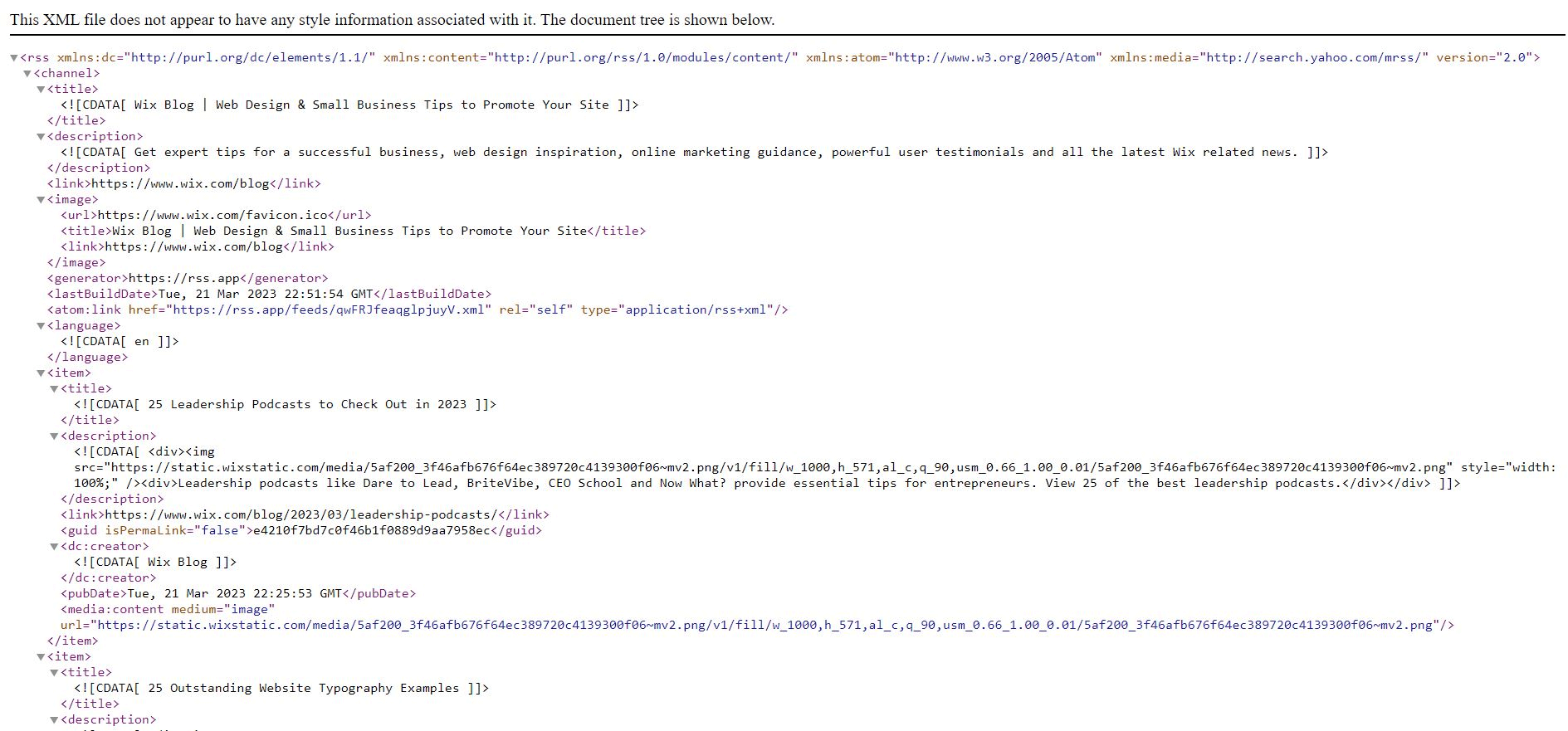
Importera RSS-data till WordPress
Gå till din WordPress Dashboard och installera RSS-alternativet via Verktyg → Importera. Starta sedan importen och välj den XML-fil som du just sparat med ditt Wix RSS-flöde. Klicka sedan på Ladda upp fil och importera. Efter några sekunder kommer dina inlägg att visas i CMS under Inlägg → Alla inlägg.

Kontrollera import
Kontrollera att alla bidrag har överförts korrekt. Ibland importeras inte hela RSS-flödet vid första försöket. Om detta händer dig kan du helt enkelt ta bort de inlägg i din XML-fil som importerades framgångsrikt och sedan göra ett nytt försök.
5. flytta bilder
Därefter ska du flytta dina bilder. Tyvärr måste du göra detta manuellt. För att göra detta sparar du alla bilder lokalt på din dator och laddar upp dem därifrån till WordPress mediebibliotek. Lägg sedan till dem i de importerade inläggstexterna.
Tips: Du kan också använda plugins som Auto Upload Images för att påskynda bildöverföringen. Pluginet söker efter bild-URL:er i de importerade inläggen, laddar upp bilderna till WordPress mediebibliotek och infogar dem i inlägget.
6. överföra sidor
I det sista steget överför du dina sidor (Om mig, Imprint osv.) från Wix till WordPress. Tyvärr finns det inget automatiskt alternativ för detta heller (liksom för bilderna). Du måste skapa varje sida manuellt i WordPress. Beroende på hur många sidor din webbplats har kan detta vara lite tråkigt. Men i slutändan är det värt det. Och: Om du ändå kopierar innehållet kan du direkt kontrollera om allt fortfarande är uppdaterat.
Vanliga frågor om att byta från Wix till WordPress
Vilket är bäst, Wix eller WordPress?
Frågan om huruvida Wix eller WordPress är bättre kan inte besvaras på ett generellt sätt. Svaret beror på de individuella kraven: Wix lämpar sig särskilt väl för små webbplatser med enkel navigering. För större webbplatser och butiker, professionella bloggar eller specialkonstruktioner är WordPress bättre lämpat. De som vill ligga steget före när det gäller SEO är också bättre lämpade med WordPress.
Var finns Wix-webbplatser?
När du skapar en Wix-webbplats ingår hosting i priset. Wix är värd för din webbplats i ett globalt CDN-nätverk (Content Delivery Network).
Var finns min WordPress-webbplats?
Din WordPress-webbplats ligger på en server som tillhör en webbhotell. För en (vanligtvis månatlig) avgift ställer leverantören en viss mängd webbutrymme till förfogande. Din webbplats lagras sedan där och kan nås online av användare. Det är upp till dig vilket värdskap du väljer. Det bästa paketet är ett som passar dina behov och som är särskilt anpassat för WordPress.
Dina frågor om WordPress
Har du frågor om CMS:et WordPress? Då kan du kontakta oss när som helst. Vill du bli informerad om ytterligare artiklar om WordPress och WooCommerce ? Följ oss då på LinkedIn, Facebook, Twitter eller via vårt nyhetsbrev.
